見込み案件を管理する
Houzz Pro の「見込み案件」セクションでは、新規にお問い合わせがあった時点から、見積書の作成、送付、成約までの流れを管理できます。メッセージ、メモ、ファイル、見積書など、見込み案件を実際の成約案件に変換するまでに必要なツールが用意されています。
この記事では、見込み案件の一覧表示、編集および削除、新規作成、重要情報(きっかけ、見込み案件の段階など)の変更を行う方法について説明します。
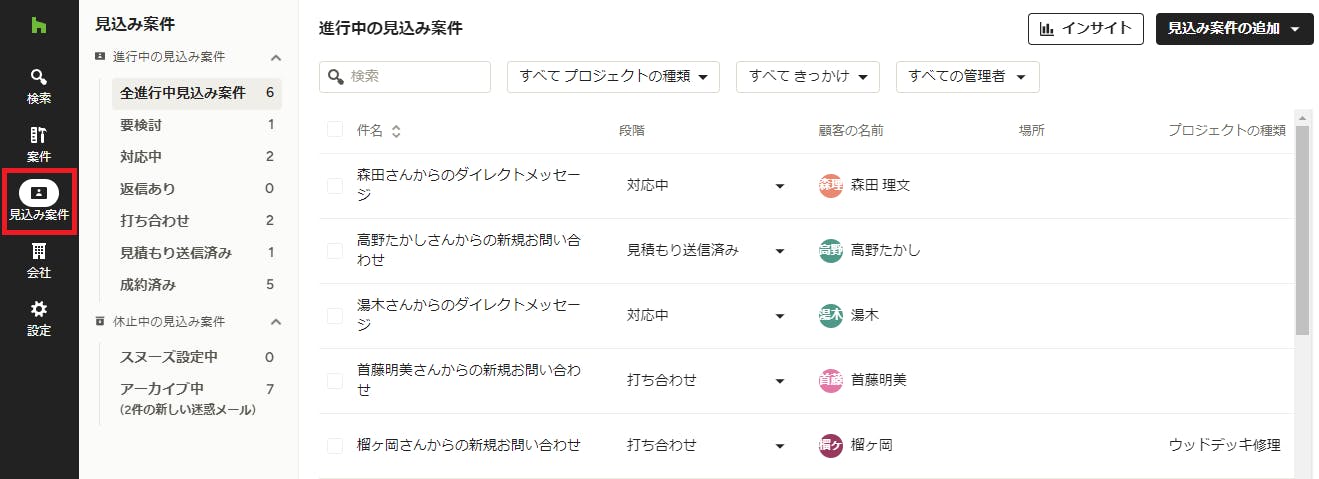
見込み案件を一覧で表示する
既存の見込み案件をリスト表示するには、左端のナビゲーションから[見込み案件]のアイコンをクリックします。
すると、見込み案件がリスト形式で表示され、案件ごとの状況を簡単に確認することができます。このページでは見込み案件の情報を確認し、検索や絞り込みによってお探しの案件を見つけることができます。
見込み案件のリストには以下の項目が表示されます。
- 案件名 ― 依頼内容や顧客名などに沿って、自由に設定できます。
- 案件の段階 ― 各見込み案件に段階をラベル付けすることで、案件の状況を素早く把握し、成約に向けた次のステップを確認することができます。
- 顧客の名前 ― 色分けされたアイコンで表示されるので、ひと目で区別が付きます。
- 場所 ― 顧客・プロジェクトの所在地を表示します。
- プロジェクトの種類 ― 依頼内容の種類を指定できます。
- きっかけ ― どのような経路で見込み案件が届いたかを指定します(詳しくは後述の「見込み案件のきっかけ」セクションをご覧ください)。
- 推定収入金額/見込み利益額 ― 見込み案件に関する経理情報を追加することで、収入や利益の想定額を確認することができます。
- 最終連絡日 ― 見込み客とやりとりした直近の日時を表示します。
- 管理者 ― チームメンバーを見込み案件の責任者に任命する場合、その名前が表示されます。
- カレンダー アイコン ― カレンダーを統合した上で、依頼主との打ち合わせが設定されている場合は、カレンダーのアイコンと日付が表示されます。
- メッセージ アイコン ― 依頼主からの未読メッセージがある場合は、メッセージのアイコンが表示されます。
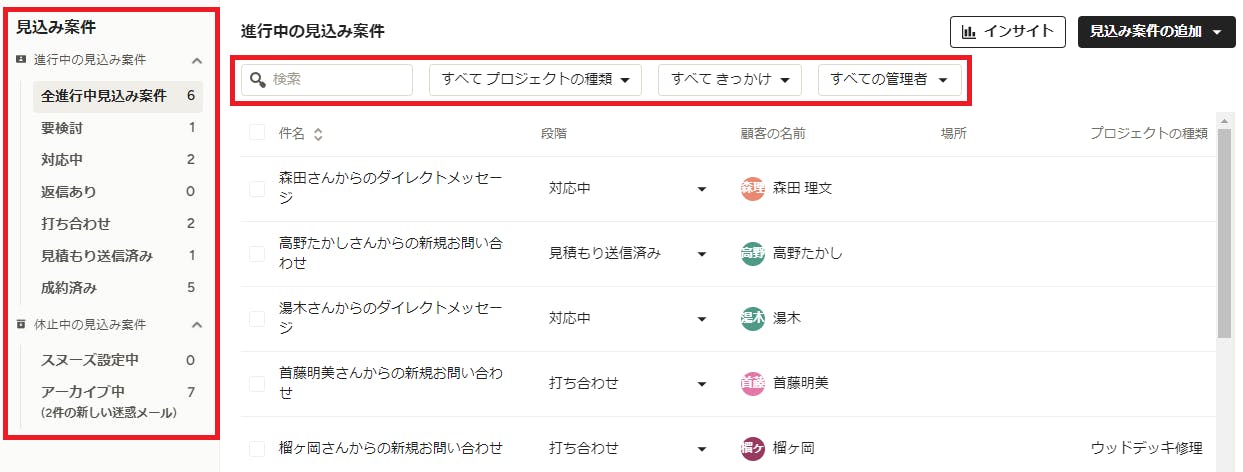
見込み案件および段階で絞り込む
見込み案件リストの上部にある検索で、キーワードによる検索およびプロジェクトの種類、きっかけ、管理者による絞り込みができます。
見込み案件リストの左側には、見込み案件の段階の一覧および各段階に属している案件の数が表示されます。
案件の段階は以下のとおりです。
- 要検討 ― まだ対応していない見込み案件は「要検討」段階に分類されます。
- 対応中 ― 受信したメッセージに返信すると「対応中」段階に移動します。
- 返信あり ― 見込み客から返信があると「返信あり」段階に移動します。
- 打ち合わせ ― 顧客と打ち合わせを設定すると、自動的に「打ち合わせ」段階に移動し、打ち合わせの詳細が見込み案件リストの「今後の打ち合わせ」に表示されます。
- 見積もり送信済み ―見積書を顧客と共有すると「見積もり送信済み」段階に移動します。
- 成約済み ― 成約案件に変換された案件は、この段階に表示されます。
業務を進める中で、案件の段階はそれぞれの進捗に応じて自動的に更新されます。システム外で進展があった場合は、見込み案件リストのドロップダウンリスト、もしくは各見込み案件内において手動で段階を更新することができます。
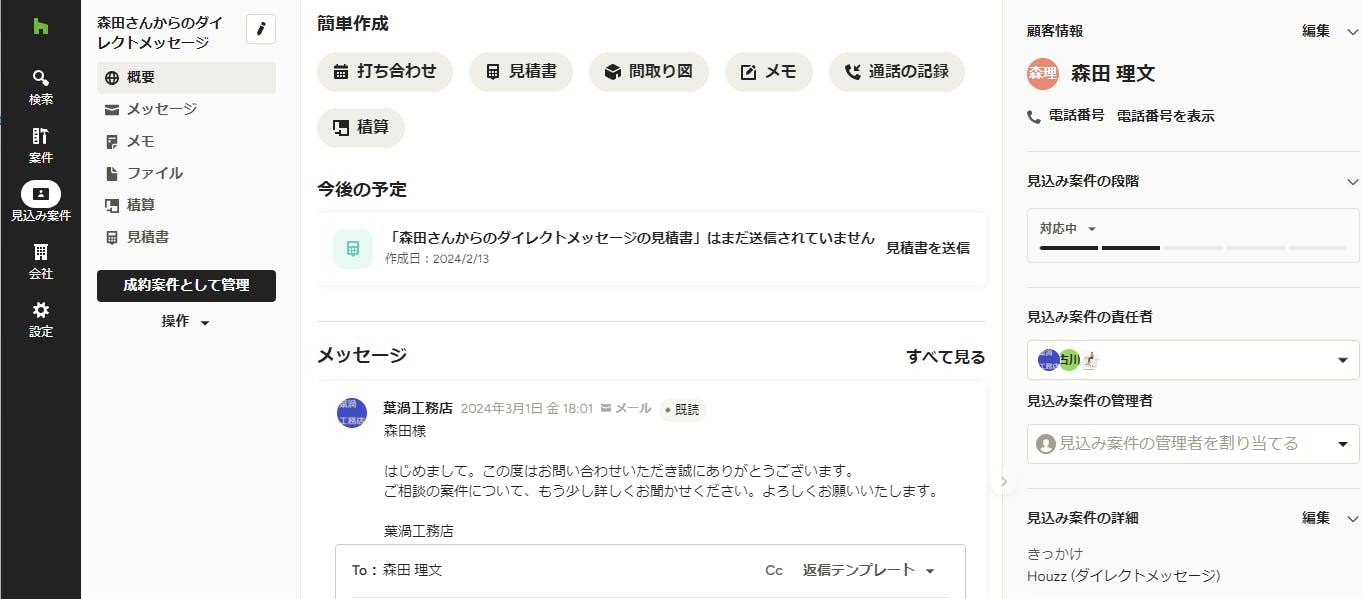
個々の見込み案件の詳細を表示する
見込み案件の一覧から案件をクリックすると、その見込み案件の詳細ページが開きます。
概要ページでは、メールを利用して顧客にメッセージを送信できます。その下のセクションでは、見込み案件のアクティビティが表示されています。上部の「簡単作成」セクションでは打ち合わせ、間取り図などを素早く作成することが可能です。
ページの左側からは、案件の概要、メッセージ、メモ、ファイル、積算、見積書を表示することができます。受注の際には[成約案件として管理]ボタンをクリックします。また、[操作]をクリックすると、見込み案件を印刷、スヌーズ、アーカイブ、そして削除することができます。
ページの右側では、顧客と見込み案件の詳細、見込み案件の段階などの情報を確認することができます。また、チームメンバーを見込み案件に割り当てることもできます。「見込み案件の責任者」のドロップダウンリストから名前を選択したチームメンバーが、この案件の責任者として表示されます。
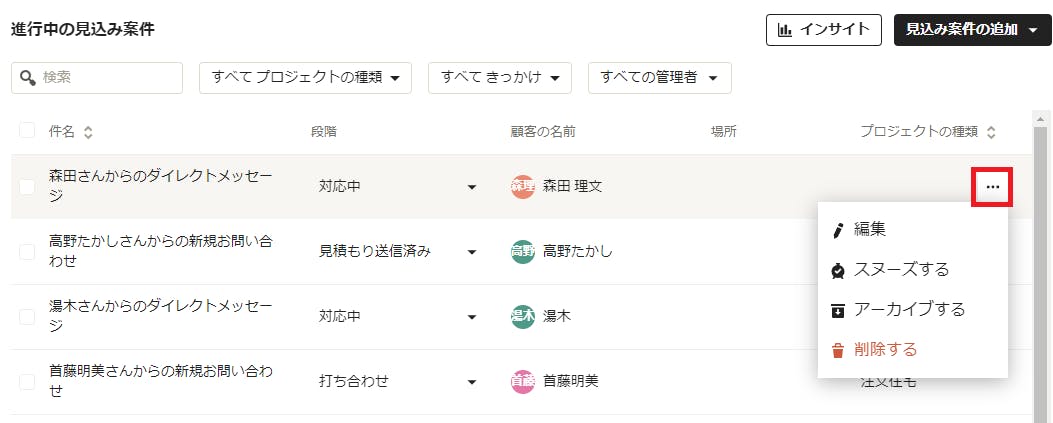
見込み案件を編集または削除する
見込み案件を編集または削除する必要がある場合は、見込み案件の一覧から簡単に操作できます。該当する見込み案件にマウスカーソルを合わせ、右端に表示される3点リーダーをクリックすると、見込み案件を編集、スヌーズ、アーカイブ、削除することができます。
[編集]を選択すると、「見込み案件の編集」の画面が開き、顧客または見込み案件の詳細を入力できます。
[削除する]を選択すると、その案件が進展しなかった理由を入力することができます。自分のビジネスに適していない、もしくは迷惑メールの見込み案件に対するフィードバックを提供していただくことで、Houzz では将来的により良いご縁を提供できるよう改善に努めます。
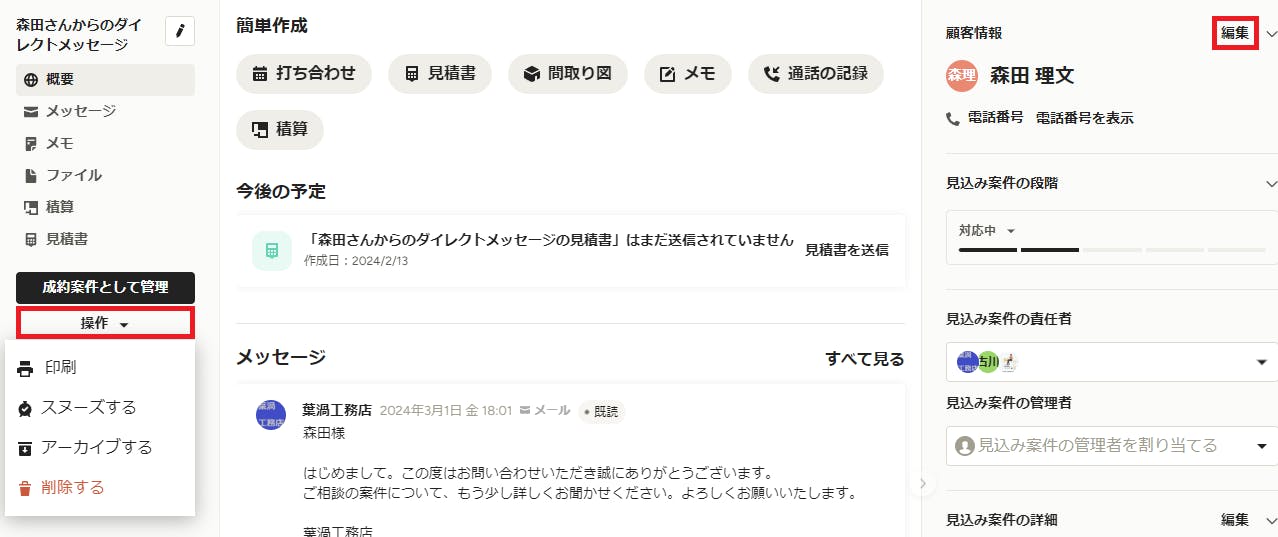
個々の見込み案件のページからでも、見込み案件の編集と削除をおこなうことが可能です。
見込み案件を編集するには、見込み案件ページの右上にある[編集]をクリックします。
見込み案件を削除するには、見込み案件ページの左側にある[操作]をクリックし、表示されたメニューから[削除する]を選択します。

新規に見込み案件を作成する
Houzz Pro を介して連絡を受けた見込み案件は、自動的に[要検討]の段階に追加されます。
他のウェブサイトや、口コミなど、その他のきっかけによる見込み案件は、手動で詳細情報をシステムに追加できます。方法は、見込み案件の一覧ページの右上にある[見込み案件の追加]のボタンを押すだけです。ボタンを押すと、[見込み案件の作成]、[ファイルからインポートする]、[メールからインポートする]の選択肢が表示されます。
新しい見込み案件を作成すると、一覧に追加されます。
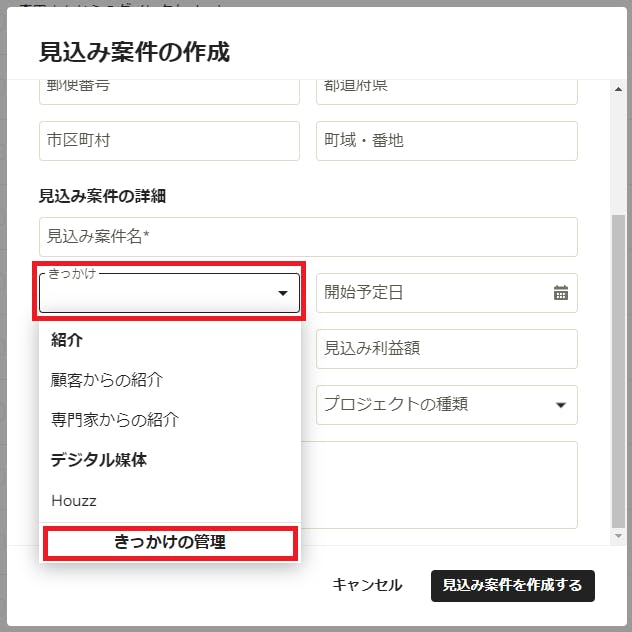
見込み案件のきっかけ
新規の見込み案件を作成する際に、その案件が届いたきっかけを記入することで、自社の事業がどこで注目を浴びているかを把握することができます。
「見込み案件の作成」の画面で(または既存の見込み案件を編集する際に)、さまざまなオプションからきっかけを選択することができます。
また、自分できっかけのオプションを追加することもできます。カスタマイズしたきっかけを追加するには、ドロップダウンリストの一番下にある[きっかけの管理]をクリックします。
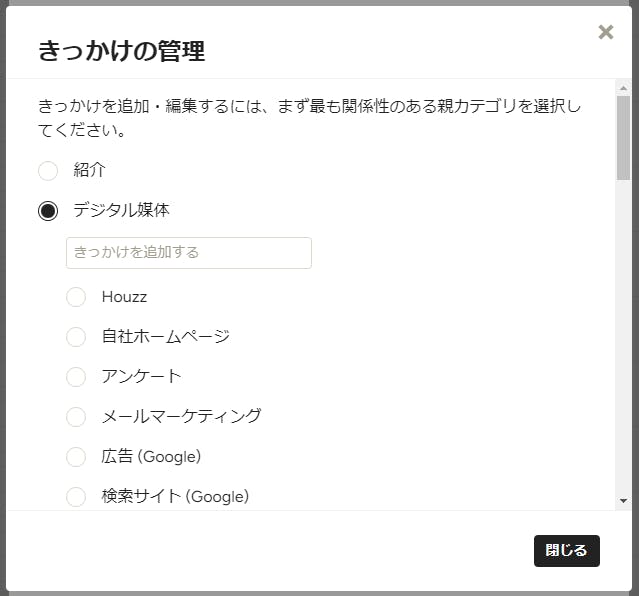
すると、新たに「きっかけの管理」の画面が表示されるので、関連する親カテゴリを選択し、手動できっかけを入力します。
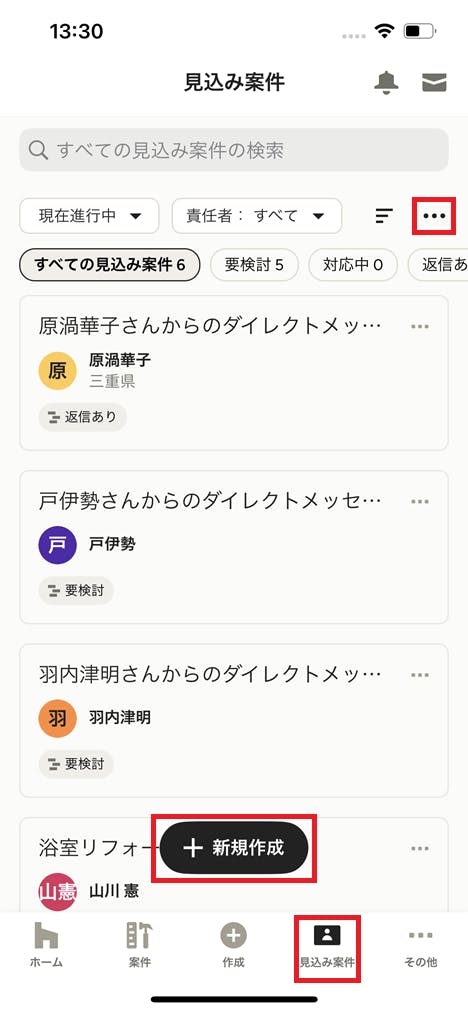
Houzz Pro アプリで見込み案件を管理する
Houzz Pro モバイル アプリで見込み案件の一覧を表示するには、画面下のメニューで「見込み案件」アイコンを選択します。
見込み案件リストでは、見込み案件を検索したり、案件の状況、責任者、段階によるフィルタリングしたりすることができます。
画面の右上にある3点リーダーをタップすると、[見込み案件をアーカイブする]または[見込み案件を削除する]ことができます。
見込み案件を新規作成したい場合は、画面下の[新規作成]ボタンをタップします。
特定の見込み案件を選択すると、その顧客や見込み案件の詳細が表示されます。

特定の見込み案件を表示している画面の右上にある3点リーダーをタップすると、下部に表示されたメニューから見込み案件を[編集]、[案件化して管理]、[スヌーズ]、[アーカイブ]、[削除]することができます。